Là smartphone đứng đầu về doanh số tại thị trường điện thoại Việt trong nhiều tháng liên tục, Galaxy J7 Pro không chỉ thu hút khách hàng nhờ thiết kế đẹp mắt, cấu hình vượt trội so mà điểm nhấn của sản phẩm này còn nằm ở khả năng chụp ảnh xuất sắc.
Cụ thể, máy được trang bị camera chính 13MP khẩu độ f/1.7 ở mặt lưng. Về tính năng chụp ảnh selfie, Galaxy J7 Pro nổi bật với camera 13MP khẩu độ f/1.9. Tuy nhiên, để phát huy được tối đa khả năng của các camera ưu việt này, bạn còn cần bỏ công tìm hiểu và sở hữu những tuyệt kĩ dưới đây.

Tận dụng đường lưới để có được bố cục ảnh hợp lý
Dành cho những ai chưa biết: bố cục là yếu tố đặc biệt cần thiết nếu muốn chụp được một bức hình đẹp. Bởi, nếu các vật thể trong khuôn hình không nằm đúng bố cục thì chỉnh thể bức ảnh sẽ trở nên kỳ cục khó xem.
Để diễn tả được đúng ý đồ nghệ thuật khi chụp ảnh, bạn cần sắp xếp các thành tố và yếu tố một cách khéo léo. Có khá nhiều phương pháp để tạo dựng bố cục ảnh, tuy nhiên trên Galaxy J7 Pro bạn hoàn toàn có thể sử dụng cách thức đơn giản nhất là dùng bố cục 1/3. Đây là bố cục dễ dàng triển khai trên các dòng smartphone hiện nay.
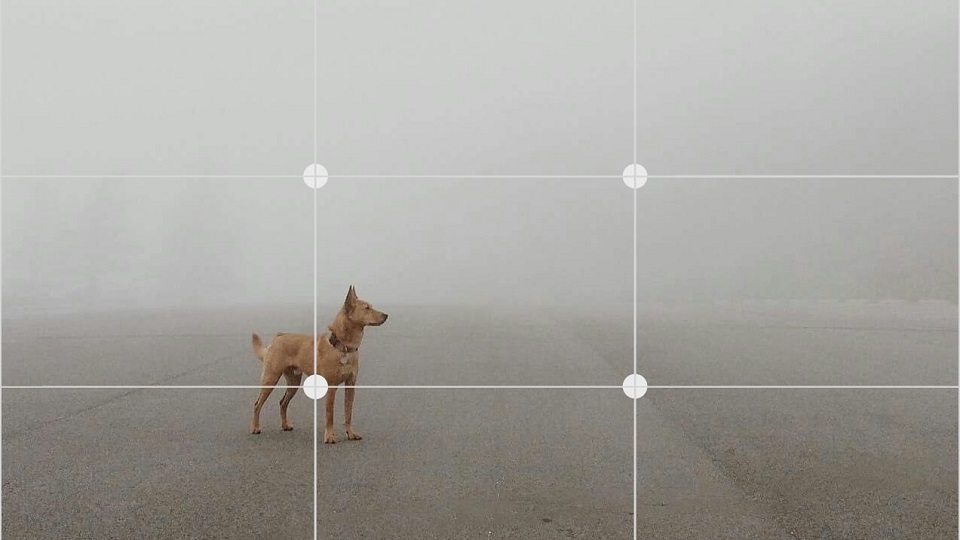
Ví dụ về bố cục 1/3 khi chụp hình
Về quy tắc 1/3, bạn sẽ chia khuôn hình ra làm 3 phần cả về chiều ngang và chiều dọc, từ đó đưa máy lên ngắm chụp sao cho chủ thể khuôn hình nằm trong 1/3 của ảnh.
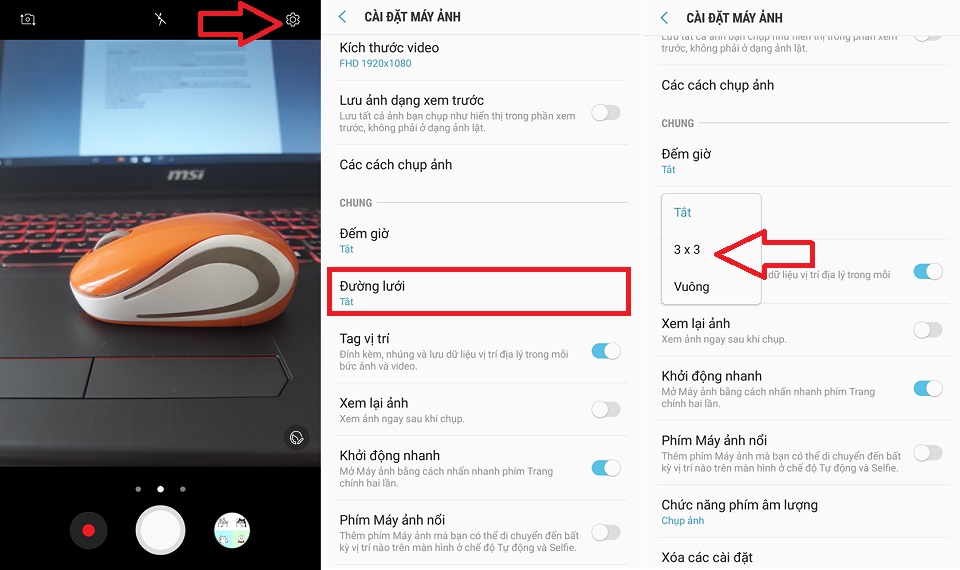
Trên Galaxy J7 Pro, Samsung đã hỗ trợ tính năng hiển thị đường lưới ngay trên giao diện chụp. Tuy nhiên, nó không phải tính năng mặc định mà yêu cầu bạn kích hoạt trong đường dẫn sau: Vào giao diện camera Cài đặt > Đường lưới > 3x3. Sau khi kích hoạt thành công, đường lưới sẽ hỗ trợ bạn xác định bố cục ảnh dễ dàng hơn.
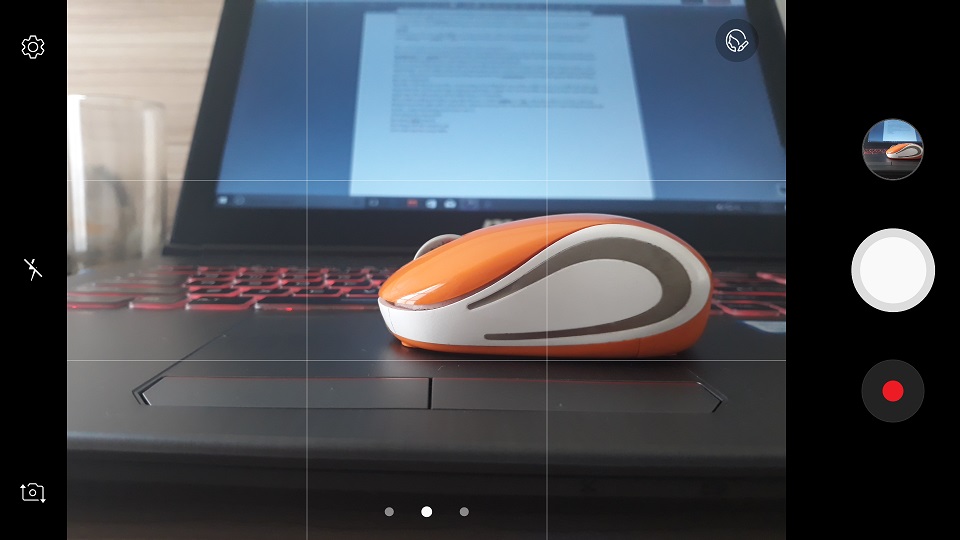
Chọn các điểm đo sáng và lấy nét
Tuy hầu hết camera của các dòng smartphone hiện nay nói chung và Galaxy J7 Pro nói riêng đều được trang bị khả năng lấy sáng tự động. Nhưng, tùy theo điều kiện môi trường khác nhau mà chế độ này lại có cách hoạt động khác nhau và không phải lúc nào nó cũng khiến bạn ưng ý. Vì thế, bạn hãy lấy sáng thủ công để tự tay khắc phục nhược điểm này.

Trước khi chọn điểm đo sáng và lấy nét, bức ảnh có chất lượng chưa tốt
Phương pháp lấy sáng thủ công rất đơn giản, đầu tiên, bạn chạm vào vùng tối (hoặc sáng) mà mình muốn, sau đó hệ thống tự động sẽ nhận diện, lấy nét và tiến hành chỉnh sáng ở vùng đã chọn. Đây là cách thức bạn nên tận dụng trong các trường hợp phải chụp ngược sáng, khi cảm thấy khuôn hình quá tối vì ngược sáng, bạn hãy chỉ vào vùng tối để lấy thêm ánh sáng cho bức ảnh.

Sau khi lấy sáng thủ công, ánh sáng trên bức ảnh đã hòa hợp hơn
Sáng tạo với các tính năng chụp sẵn có
Trong các tính năng chụp ảnh mà Samsung tích hợp sẵn trên Galaxy J7 Pro thì HDR và chế độ Chuyên nghiệp là hai chức năng mà bạn nên tận dụng để làm chủ camera thiết bị một cách tối đa.

Một bức hình gặp tình trạng ngược sáng
Về HDR, đây là cơ chế được bổ sung nhằm cân bằng sáng cho khuôn hình khi bạn ở vào tình trạng chụp ảnh không được thuận lợi (như bị ngược sáng). HDR sẽ hỗ trợ để tạo nên bức ảnh có ánh sáng tổng thể hài hòa, vùng sáng không bị cháy và vùng tối cũng không trở nên quá tối. Để kích hoạt HDR, bạn chỉ cần vuốt từ trái sang phải ở giao diện camera chính và nhấn chọn biểu tượng HDR.

Kích hoạt HDR, bạn sẽ thấy chất lượng ảnh cải thiện rõ rệt
Ngoài ra, bạn có thể sử dụng chế độ Chuyên nghiệp để tùy chỉnh những thông số quan trọng như: WB (cân bằng trắng), EV hay ISO (nhạy sáng). Sử dụng linh hoạt 3 thông số này, bạn sẽ dễ dàng hơn trong việc tạo được một bức hình vừa ý mình.
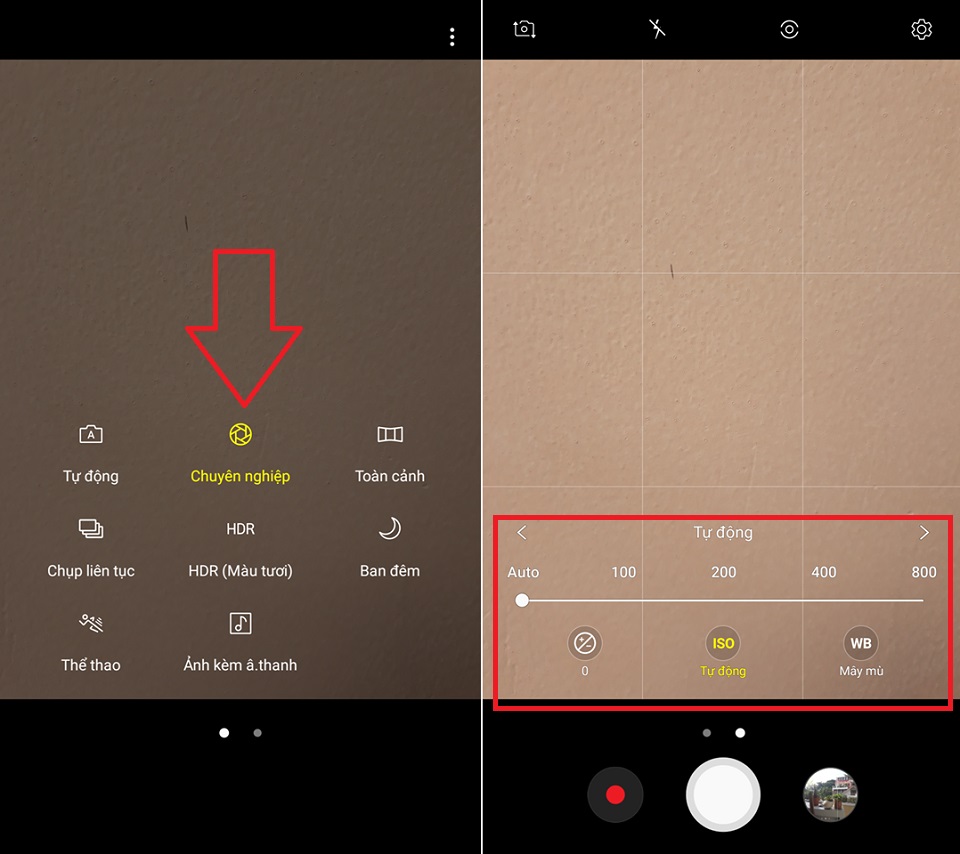
Nhớ kích hoạt chế độ Chuyên nghiệp và sử dụng linh hoạt các thông số này nhé
Khi chụp ảnh đêm, bạn hãy giữ máy chắc tay
Như đã nói ở đầu bài viết, điện thoại Galaxy J7 Pro được trang bị camera sau 13MP khẩu độ f/1.7 với khả năng thu sáng tốt. Vì thế, sản phẩm này vốn dĩ đã có lợi thế lớn khi chụp ảnh đêm. Tuy nhiên, tiếc rằng Galaxy J7 Pro không sở hữu chế độ OIS (chống rung quang học). Do đó để không gặp phải trường hợp bị nhòe hoặc rung ảnh bạn phải giữ máy chắc tay trước khi quyết định nhấn chụp.
Giải pháp tốt nhất trong trường hợp này là sử dụng Tripod (chân máy ảnh mini), kẹp smartphone của bạn vào và chụp, an tâm là hiện tượng nhòe hay rung ảnh khi chụp đêm sẽ hoàn toàn được khắc phục.

Một chiếc Tripod sẽ giúp bạn khắc phục tình trạng nhòe ảnh
Đừng quên xóa phông khi chụp selfie
Khi mà xu hướng chụp ảnh selfie xóa phông đang làm giới trẻ cực độ thích thú, Samsung đã nhanh chân đón đầu xu hướng bằng bản cập nhật giúp Galaxy J7 Pro có thêm tính năng xóa mờ hậu cảnh khi chụp bằng camera trước.
Cụ thể, để có được những khuôn hình selfie ưng ý nhất, bạn hãy nhớ nhấn chọn tính năng Live Focus trên giao diện camera selfie của máy. Khi đó, Galaxy J7 Pro sẽ đem tới một hiệu ứng xóa phông đầy tính nghệ thuật vốn chỉ có trên dòng máy cao cấp trước đây, tận dụng tối đa camera trước 13MP khẩu độ f/1.9 của sản phẩm.
Đừng quên kích hoạt tính năng Live Focus khi chụp ảnh selfie
Tạm kết
Nếu bạn là một người yêu thích chụp ảnh, bạn mong muốn có thể chụp được những khuôn hình ấn tượng, ưng ý trên chiếc smartphone của mình nhưng lại không có nhiều điều kiện tài chính để sắm sửa các mẫu điện thoại đắt đỏ. Hãy tìm tới với Galaxy J7 Pro và bạn sẽ ngạc nhiên với khả năng chụp ảnh xuất sắc cả trên camera trước và camera sau của thiết bị. Bằng cách tận dụng 5 tính năng nêu trong bài viết này, tin rằng Galaxy J7 Pro sẽ thỏa mãn đam mê của bất cứ tín đồ chụp hình nào.
AnhNQ












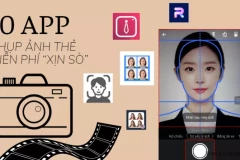
![[Camera trải nghiệm] Chợ Sài Gòn qua ống kính Zeiss và camera kép của Nokia 8](http://cdn.trangcongnghe.vn/thumb/160x240/2017-10/thumbs/camera-trai-nghiem-cho-s224i-g242n-qua-ong-k237nh-zeiss-v224-camera-k233p-cua-nokia-8_2.jpg)

![[VIDEO] Motor Trend đánh giá xe Rolls-Royce Dawn với đầy những lời chê bai](http://cdn.trangcongnghe.vn/thumb/160x240/2016-08/day_03/thumbs/video-motor-trend-danh-gia-xe-rolls-royce-dawn-voi-day-nhung-loi-che-bai_1.jpeg)